בתחילת אפריל 2022, מיקרוסופט הודיעה בגאווה על System Center 2022. זהו הגרסה העדכנית ביותר של קטלוג הפתרונות לשרתי מבואסטרקטורה עבור החברה שלך. System Center 2022 כולל Microsoft Endpoint Manager (בעבר Configuration Manager), Operations Manager (SCOM), Virtual Machine Manager (SCVMM), Orchestrator, Data Protection Manager (DPM), ו-Service Manager (SCSM).
בפוסט הזה, אראה לך כיצד להתקין Microsoft Endpoint Configuration Manager 2103. אל תתבלבל על ידי השם ומספר הגרסה, אגיע לשינויי השמות למטה. יש לי גם פוסט נפרד על כיצד להתקין System Center Operations Manager 2022 (SCOM) ב-Petri.
מדיה ההתקנה (ISO) שמגיעה עם System Center 2022 כוללת את הגרסה היציבה 2103 (שנוספה במרץ 2021). במהלך ההתקנה או אחרי ההתקנה, תוכל לאפשר ל-Microsoft Endpoint Manager (MEM) להוריד 'עדכוני תכונות' מהענף הנוכחי. זה מאפשר לך לבצע עדכונים במקום לגרסאות חדשות יותר של Microsoft Endpoint Manager על כל אחד משרתי האתר שלך. גרסאות חדשות כוללות 2107, 2111 והגרסה החדשה מאוד 2203!
קצת היסטוריה על System Center Configuration Manager
קודם כל, בואו נעבור על קצת היסטוריה אחרונה של המוצר כיוון שהשמות יכולים להיות מבלבלים. בימים ההם, מערכת מרכזי ניהול ה構成 (SCCM) התחמש באותו קצב עדכון כמו שאר מערכת מרכזי (2012 R2, 2016, 2019 וכו').
A few years ago, starting in version 1910 (October 2019), Configuration Manager became a part of Microsoft Endpoint Manager. Microsoft started releasing more periodic updates to Microsoft Endpoint Manager, adopting the ‘branch’ nomenclature from other teams within Microsoft (Windows, Windows Server, etc.). Thus, the ‘Current Branch’ for Microsoft Endpoint Manager was born.
מנהל הפריטים של מיקרוסופט הוא פתרון משולב לניהול כל המכשירים שלך, ומיקרוסופט הביא יחד מנהל ה構成 ו-Intune מבלי מיטוב מורכב ועם רישיון מפושט. מנהלי IT יכולים להמשיך לנצל את השקעותיהם הקיימות במנהל ה構成 מערכת מרכזי בזמן שהם מנצלים את כוחה של ענן מיקרוסופט בקצב שלהם.
הכנה ומשימות קדם תנאי
יש כמה תרחישי עיצוב וטופולוגיות שכדאי לשקול לפני שאתה מתחיל ליישם את Microsoft Endpoint Manager. לצורך הפוסט הזה, אני אביא קצת מדריך שיאפשר לך לקבל מעבדה להערכת Configuration Manager.
עכשיו, בואו נעבור על כמה משימות ההכנה והדרישות הקדם (תתארט… יש כמה כאלה!).
קודם כל, צריך ליצור מיכלון חדש בארגון הActive Directory שלך. מסיבה כלשהי, התיעוד של Microsoft Endpoint Manager לא מטפל בזה בשבילך. אתה צריך לפתוח את 'ADSI Edit' ולעקוב אחרי השלבים הבאים:
- הרחב את שם הארגון שלך, ואז לחץ על העכבר על הכניסה 'CN=System' ולחץ על New -> Object.
- בתיבת הדו-שיח Create Object, לחץ על Container, ואז לחץ על Next.
- בשדה הערך, הקלד 'System Management' ולחץ על Next.
- לחץ על Finish כדי להשלים את השלבים.
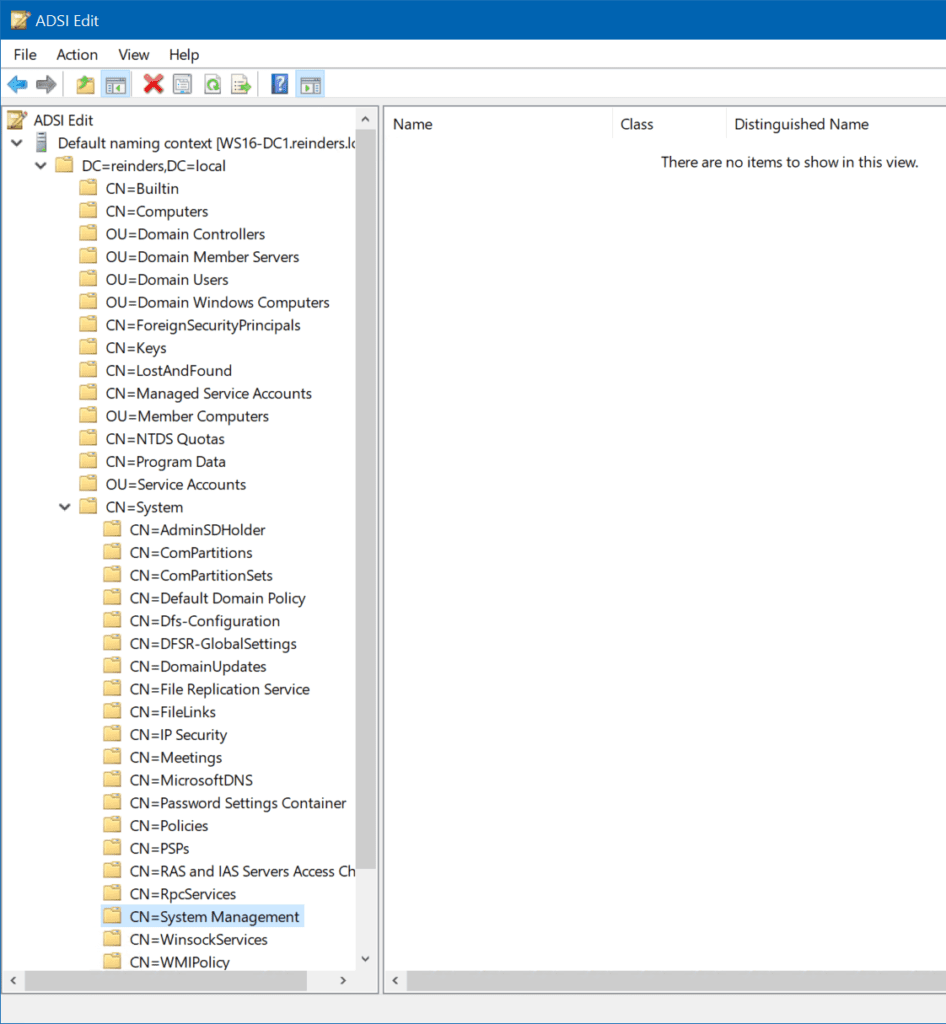
לאחר מכן, ניתן לחשוף את חשבון המחשב של 'שרת האתר' שלנו לזכות במיכלון:
- בחזרה בADSI Edit, לחץ על העכבר על CN=System Management ולחץ על Properties.
- לחץ על הכרטיסיה בטחון, ואז לחץ על הוסף כדי להוסיף את חשבון המחשב של שרת האתר החדש (WS22-SCCM-SS01). תן לו שליטה מלאה הרשאות.
- לחץ על מתקדם, בחר בחשבון המחשב WS22-SCCM-SS01, ולחץ על ערוך.
- ברשימה להחיל על, בחר ' אובייקט זה וכל האובייקטים הנכתבים.‘
- לחץ על אישור וסגור את ערוץ העדפות של ADSI.
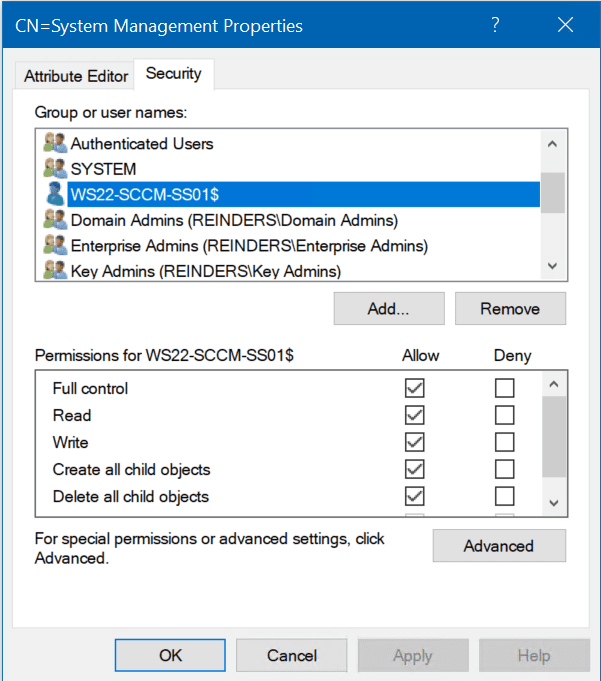
לאחר מכן, נרחיב את תכנית הדינמיקה של Active Directory באמצעות כלי שכלול במדיה ההתקנה – extadsch.exe.
- ראשית, וודא שיש לך גיבוי של מאסטר התכנית של התחום שלך של הדואל של השרת מצב המערכת, למקרה שתצטרך לחזור אליו.
- עבור אל התיקייה \SMSSETUP\BIN\X64 ב-ISO של Microsoft Endpoint Manager.
- הפעל את extadsch.exe כ מנהל מערכת.
- אפשר לוודא שתיכנית הדינמיקה עודפה על ידי בדיקת קובץ extadsch.log הממוקם בתיקיית השורש של כונן המערכת.
המשך, אנו צריכים ליצור תיקייה לאחסון קבצי התנאי ההתקנה והמדיה הנוספת שיושלכו במהלך ההתקנה. אני פשוט איצור תיקייה מהכונן C: בשרת שלי.
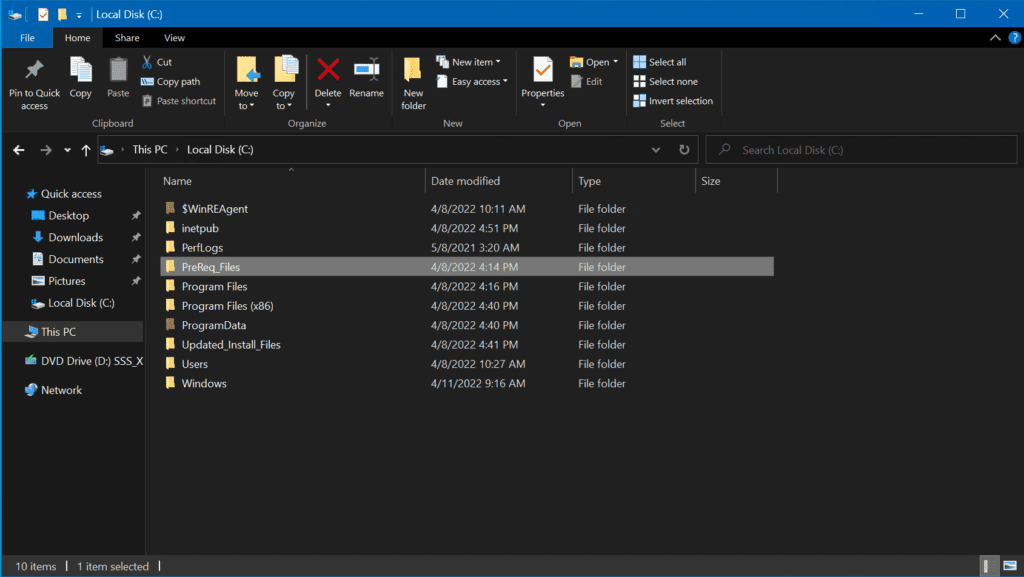
השלב הבא הוא להשתמש בPowerShell כדי להפעיל את 'ממשק .NET Framework 3.5'. הפעל את הפקודה הבאה ב-PowerShell.
Install-WindowsFeature Net-Framework-Core -Source d:\sources\sxs
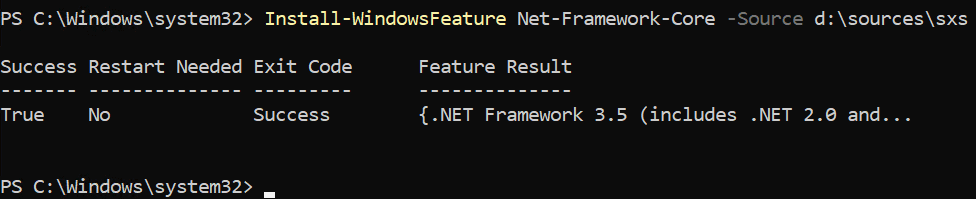
לאחר מכן, עלינו להפעיל עוד תכונות של .NET Framework, תכונות של IIS Manager ושירות Background Intelligent Transfer Service (BITS). מכיוון שאני משתמש ב-Windows Server 2022, .NET Framework 4.8 כבר מותקן ומופעל. זה מספק תכונת תאימות אחורית לגרסאות ישנות יותר כמו 4.5.2, 4.6.x וכו'.
אך, אנו צריכים להוסיף כמה תכונות שאינן מופעלות כברירת מחדל. במנהל שרת, עברו ובחרו בכל הפריטים הבאים:
- שרת האינטרנט (IIS)
- תכונות HTTP נפוצות
- מסמך ברירת מחדל
- גיליון מחוון
- שגיאות HTTP
- תוכן סטטי
- הפניה HTTP
- בריאות ואבחון
- הקלטה HTTP
- כלי הקלטה
- מוקר בקשות
- מעקב
- ביצועים
- דחיסת תוכן סטטי
- דחיסת תוכן דינמי
- אבטחה
- סניפות בקשות
- אימות בסיסי
- אימות מיפוי תעודות לקוח
- הגבלות IP ואזרחות דומיין
- אימות URL
- אימות Windows
- פיתוח אפליקציה
- .NET Extensibility 3.5
- .NET Extensibility 4.5
- ASP
- ASP.NET 3.5
- ASP.NET 4.5
- ISAPI Extensions
- ISAPI Filters
- שימוש בשולחן עבודה מרכזי
- FTP Server
- שירות FTP
- כלים לניהול
- Konsole הניהול IIS
- שיתוף פעולה ניהול IIS 6
- שיתוף פעולה מטאבייס של IIS 6
- Konsole ניהול IIS 6
- כלים תכנת IIS 6
- שיתוף פעולה WMI של IIS 6
- סקריפטים וכלים ניהול IIS 6
- שירות ניהול
לאחר שהם משלימים, אנו זקוקים לעוד דבר אחד – הגדרת סינון IIS בנקודות החלוקה:
- פתח את מנהל IIS ובחר את שם השרת בסלולר.
- הקפד שעמודת 'תצוגת תכונות' נבחרת בתחתית ובקטגוריה 'IIS' של אייקונים, פתח את 'סינון בקשות'.
- בפאנל הפעולות, לחץ על 'אפשר רשימת רשימות של סיומות קובץ…
- הקלד '.msi' ולחץ על אישור.
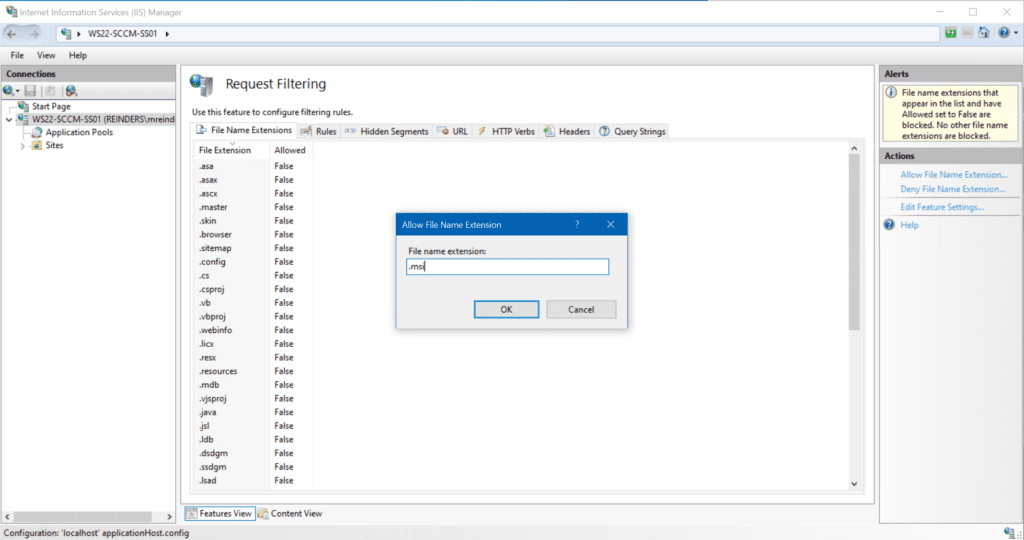
התקנת מנהל תצורת המכשירים הסופיים של מיקרוסופט
אנו סוף־סוף מוכנים להתחיל בתהליך ההתקנה של Microsoft Endpoint Configuration Manager. תוכלו להוריד את חומרי ההתקנה ממרכז שירותי רישיון נפחי Volume License Service Center, ממרכז הניהול של Microsoft 365 Admin Center, או, לגלוש כאן להורדת גרסה לבחינה.
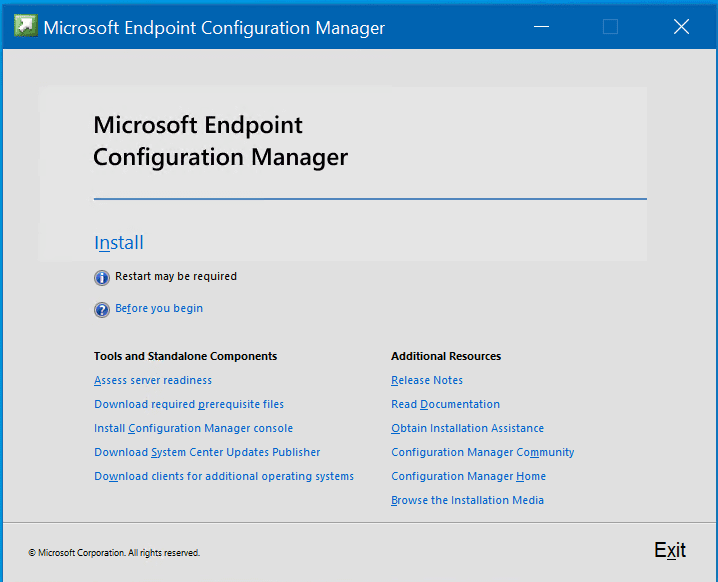
לחצו על הקישור 'התקנה' כדי להתחיל. במסך 'לפני שאתם מתחילים', לחצו על הלחצן 'הבא'.
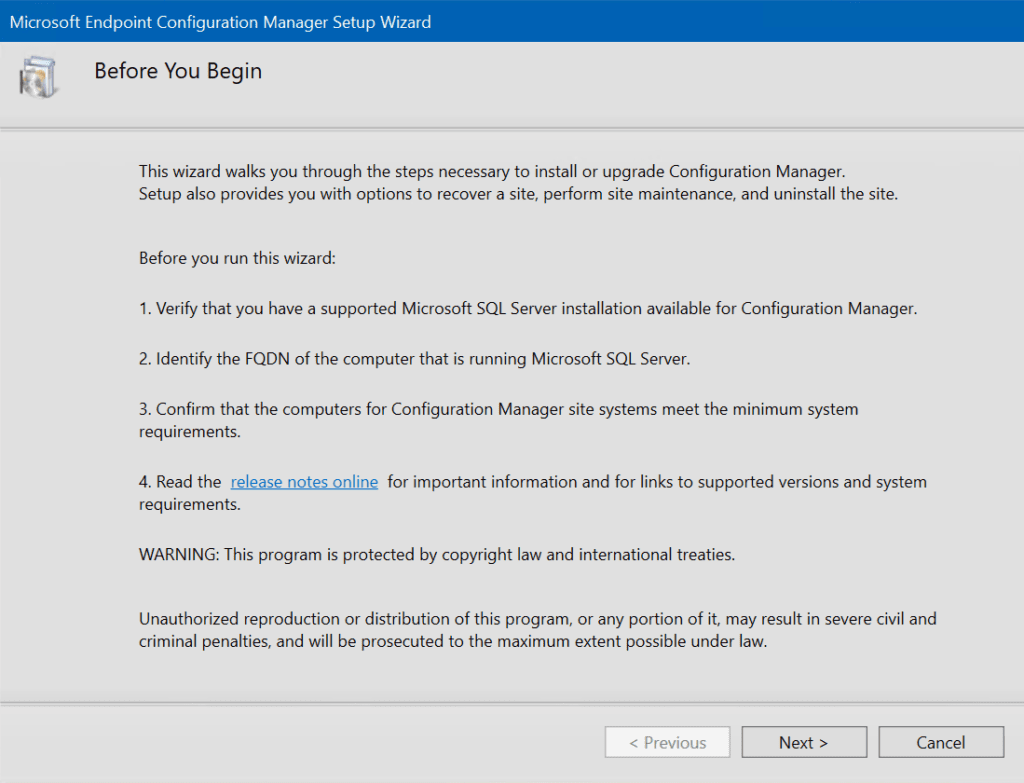
במסך 'אפשרויות התקנה זמינות', אנו מתקינים אתר ראשי של Configuration Manager ואנו רוצים לבחור אפשרויות מדויקות יותר, אז נשאיר את תיבת הסימון לא מסומנת ונלחץ על הלחצן 'הבא'.
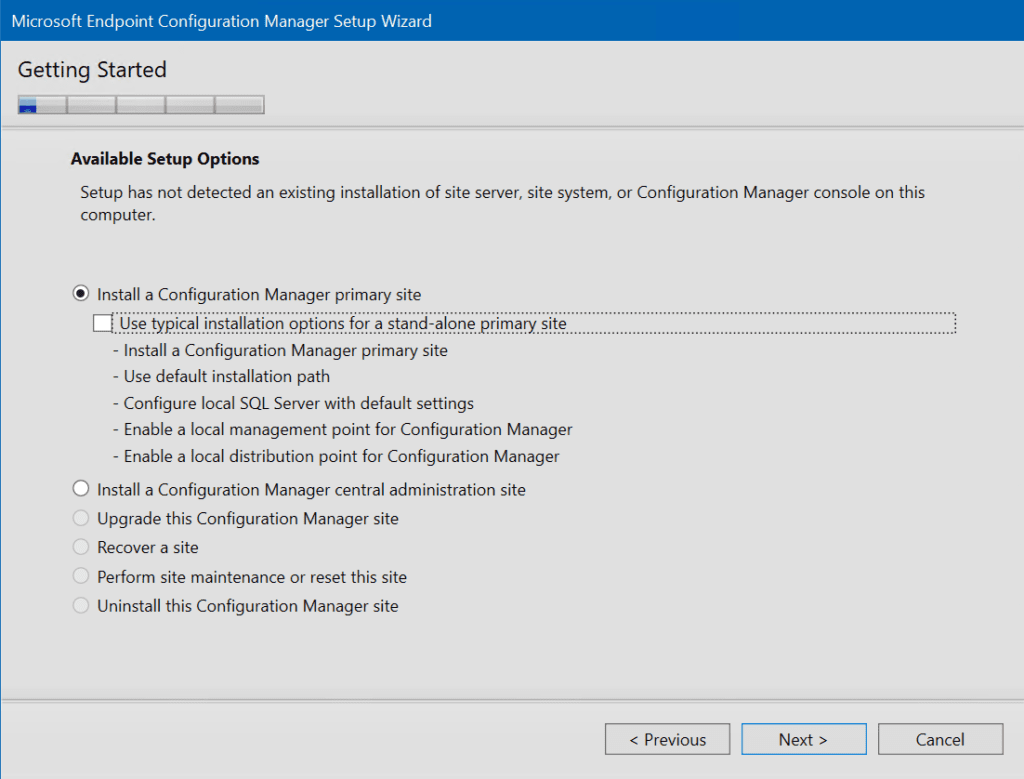
בחרו להתקין את גרסת הבחינה או הזן מפתח תוכנה אם יש לכם אחד. אם יש לכם הסכם שירותי תוכנה פעיל עם Microsoft, תוכלו גם להזין תאריך תפוגה עבורו.
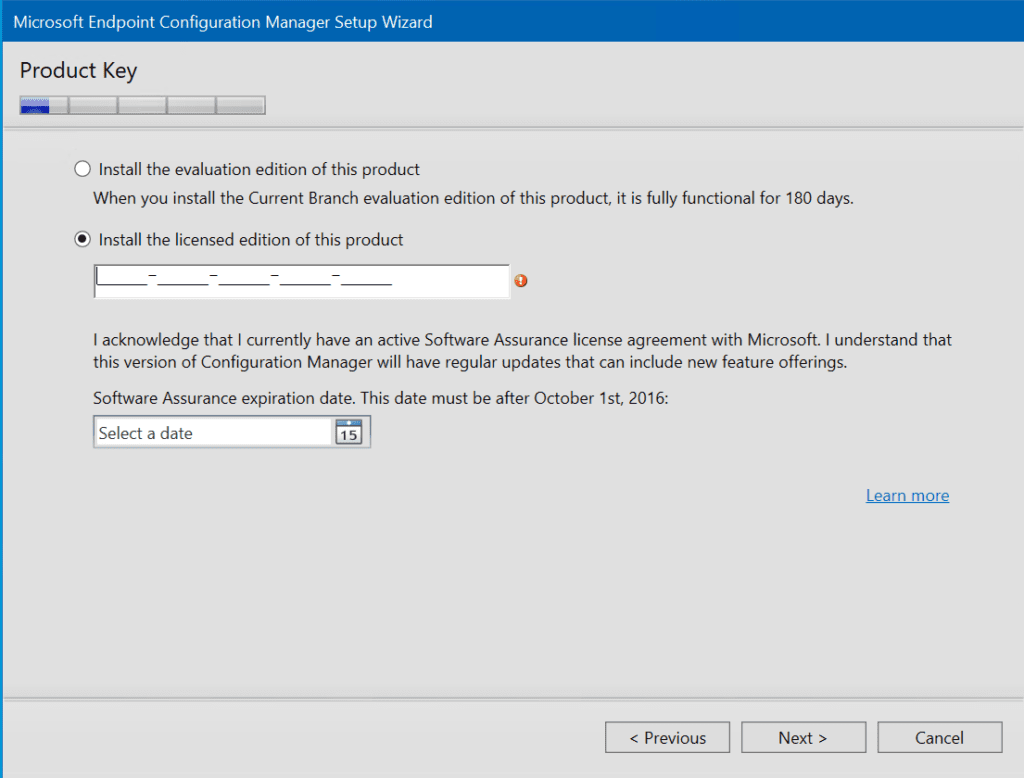
לאחר מכן, תוכלו ללחוץ על גלרות ולמצוא את התיקייה שיצרנו להורדת התנאי־המוקדמים ומדיה ההתקנה הנוספת לסטודיו.
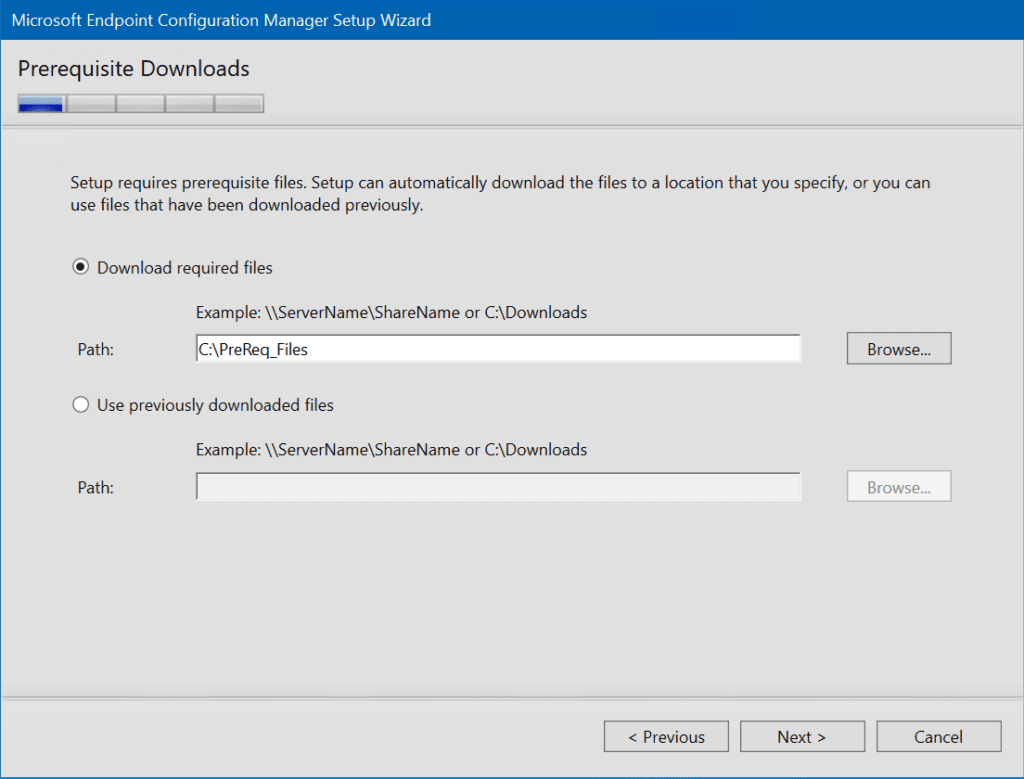
בדוק שהשפות השרתיות והלקוח נבחרות נכון, ולחץ על הבא.
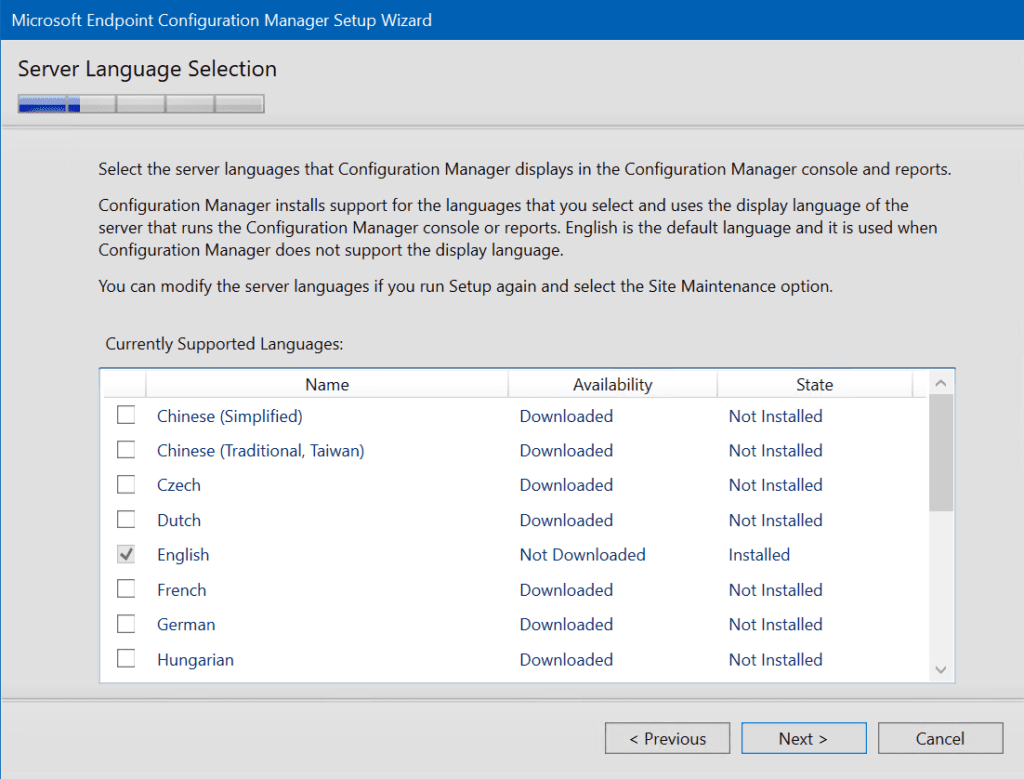
הזן קוד אתר , שם האתר , בדוק שתיקיית ההתקנה היא כפי שאתה רוצה, ולחץ על הבא.
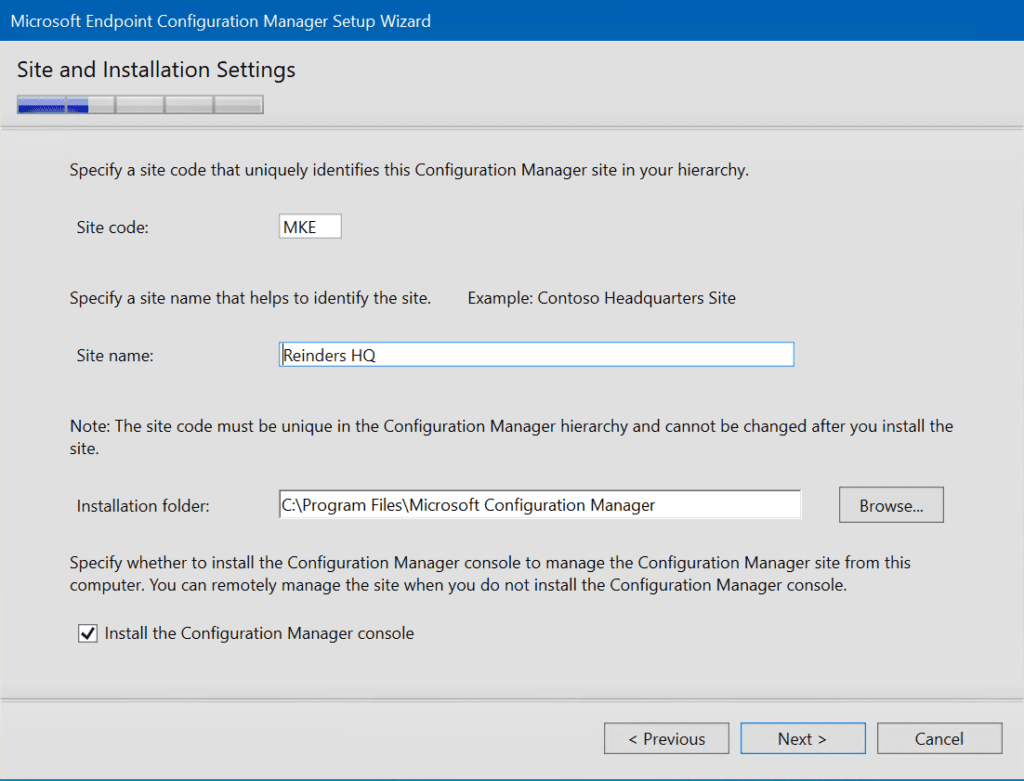
במסך התקנת אתר ראשי, אנו הולכים לבחור את 'להתקין אתר ראשי בתור אתר עצמאי' מכיוון שזו השרת הראשון בהיררכיה. בעתיד, נוכל להוסיף שרת אתר ראשי שני – אז נבחר את האפשרות הראשונה.
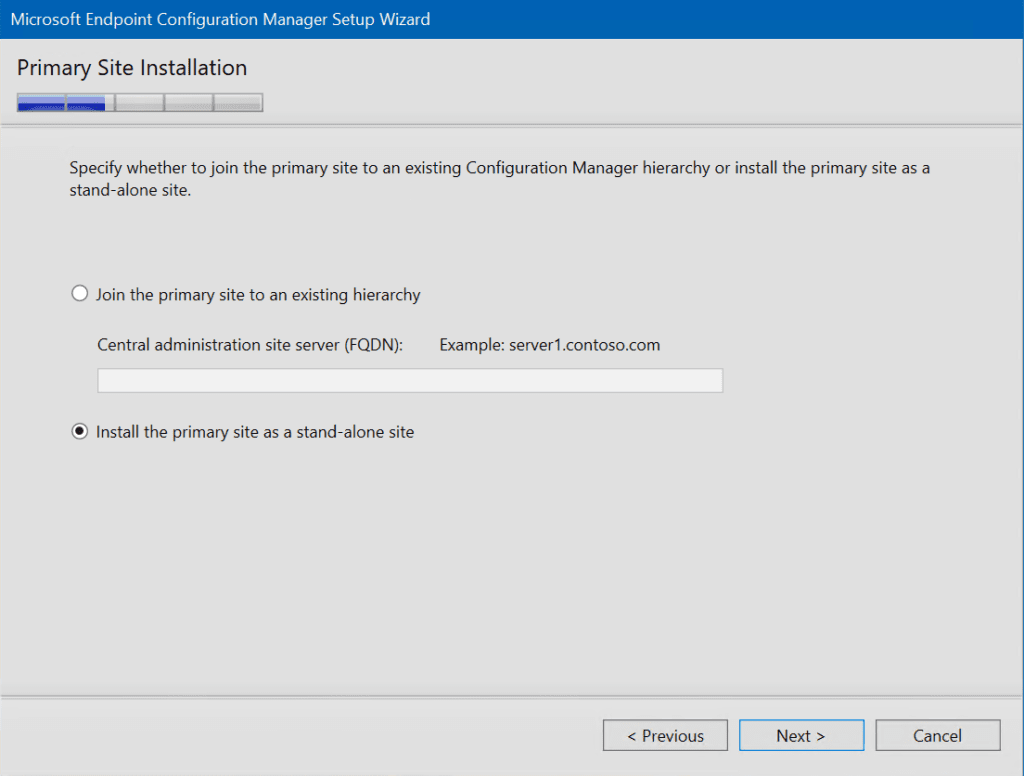
במסך הבא נותנים לנו להזין את פרטי SQL Server.
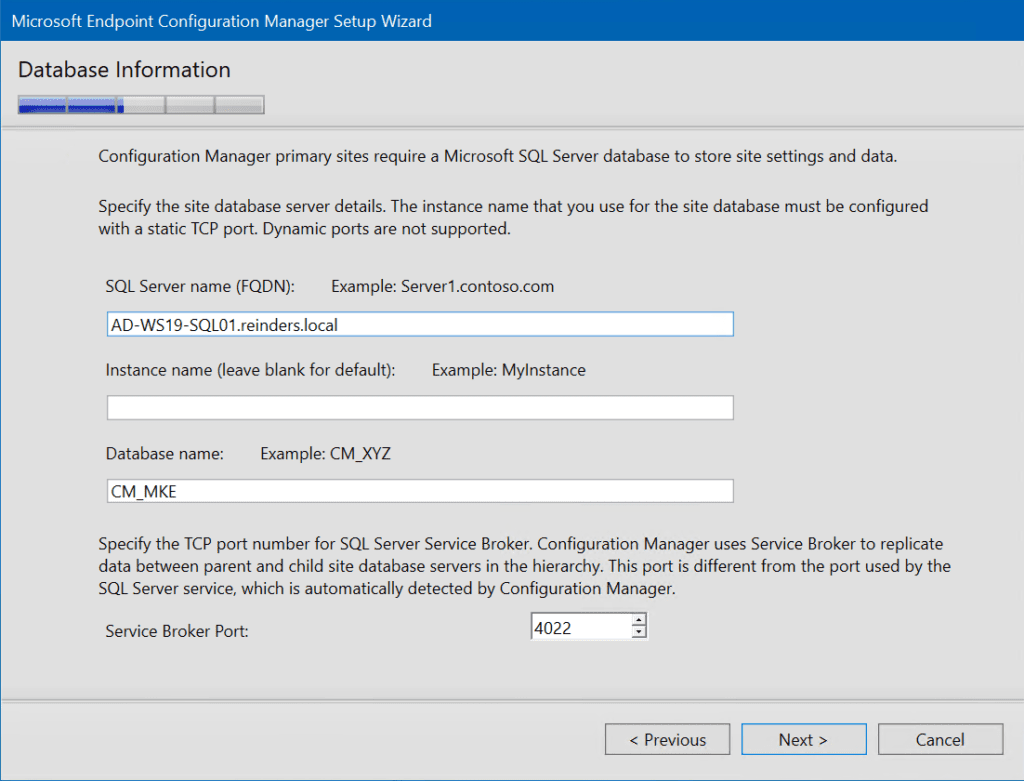
אפשר באופן אופציונלי לבחור לשנות את הנתיב לקבצי הבסיס וקבצי היומן של SQL אם תרצה.
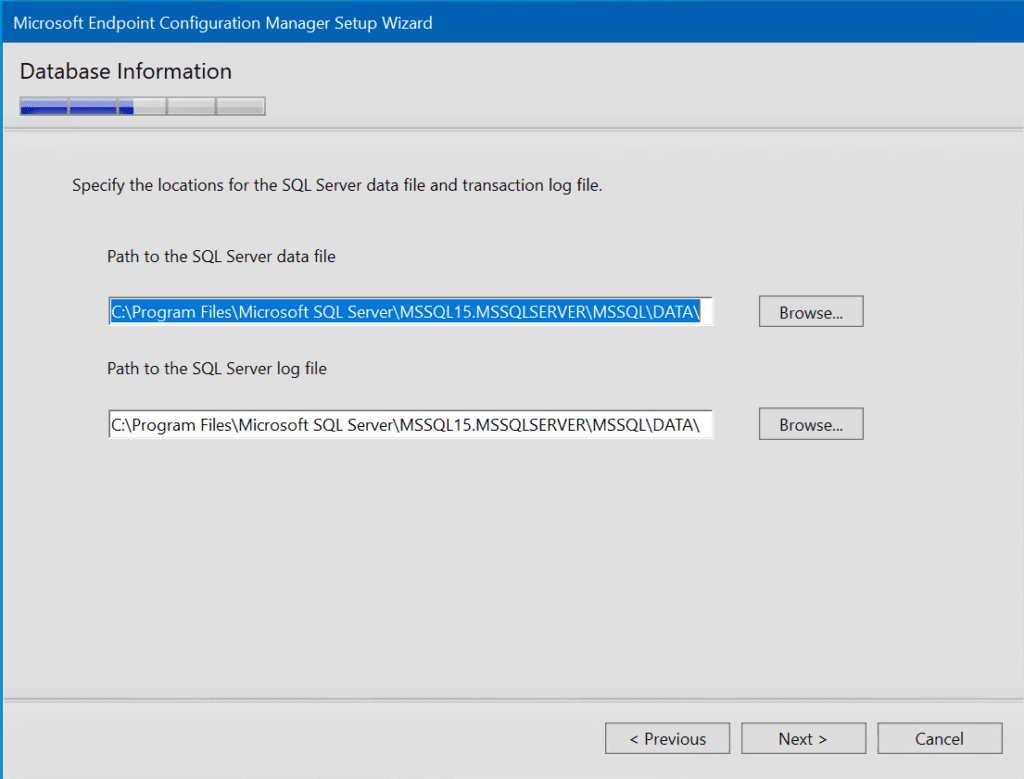
לאחר מכן, אתה בוחר היכן להתקין את תכונת 'SMS Provider'. כאן, אנו הולכים לבחור את השרת המקומי.
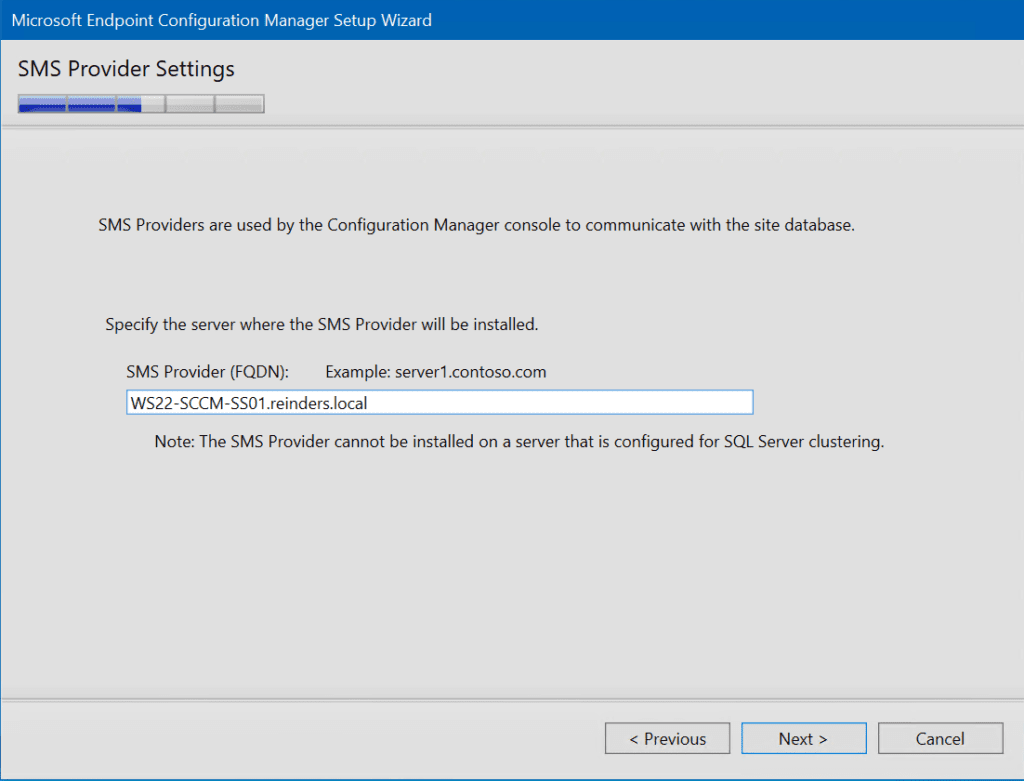
לאחר מכן, אנו מגיעים למסך 'הגדרות תקשורת מחשב לקוח'. בדרך כלל, בסביבת ייצור, היית משאיר את האפשרות הראשונה נבחרת – 'כל תפקידי מערכת אתר מקבלים רק תקשורת HTTPS מהלקוחות'.
עם זאת, לשם מטרות 'מעבדה', אני לא ארכוש תעודת SSL/PKI הדרושה לתקשורת לקוחות בטוחה. אז, אני אבחר את האפשרות השנייה – 'להגדיר את שיטת התקשורת על כל תפקיד מערכת אתר' ולהשאיר את הסריקה לא מצומצמת.
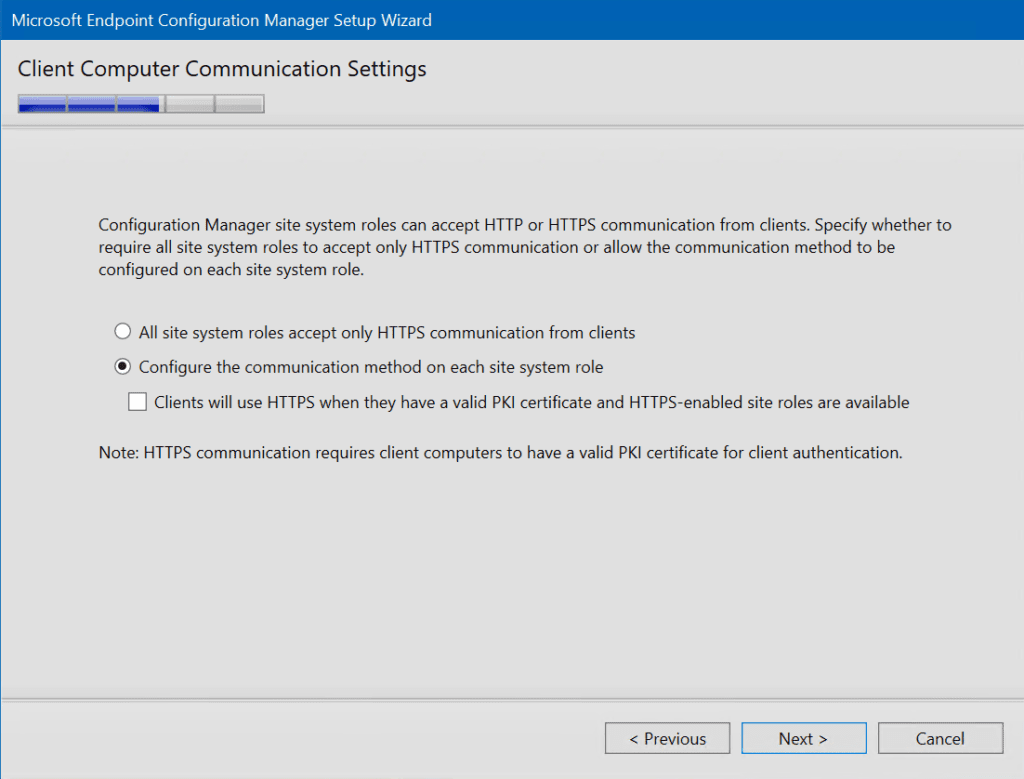
בדף "תפקידים של מערכת האתר" (מי אמר שהתקנת System Center Configuration Manager היא עוגייה?), בואו נשאיר את הערכים הברירתיים – להתקין נקודת ניהול ונקודת פזורה על השרת המקומי (שרת האתר).
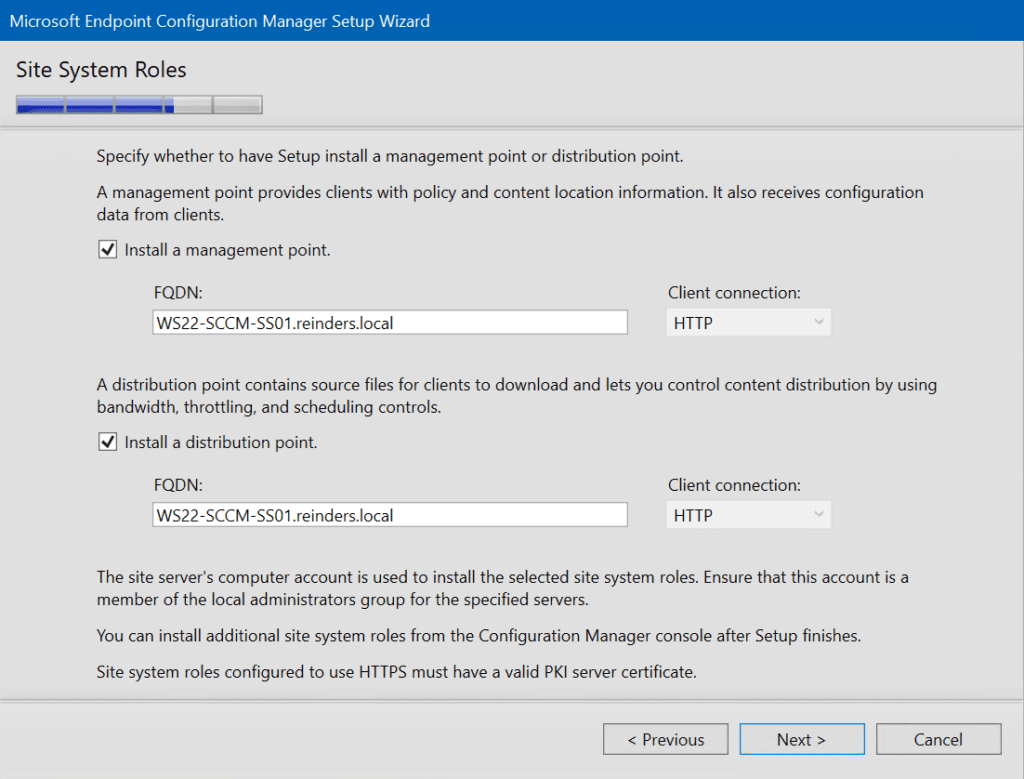
בשלב "התקנת נקודת חיבור שירות", כאן אפשר להצטרף לענף הנוכחי של Microsoft Endpoint Manager. מדי פעם, בתוך counsel MEM, עדכוני תכונות יפורסמו, מה שמאפשר לך לעדכן באופן מרכזי וחלק שרתי האתר שלך לגרסאות מודרניות יותר כמו 2107, 2111 והחדשה 2203.
אז כאן נבחר כן, בואו נתחבר וניתן להתקנת החיבור השירותי להתקין את נקודת החיבור על השרת שלנו.
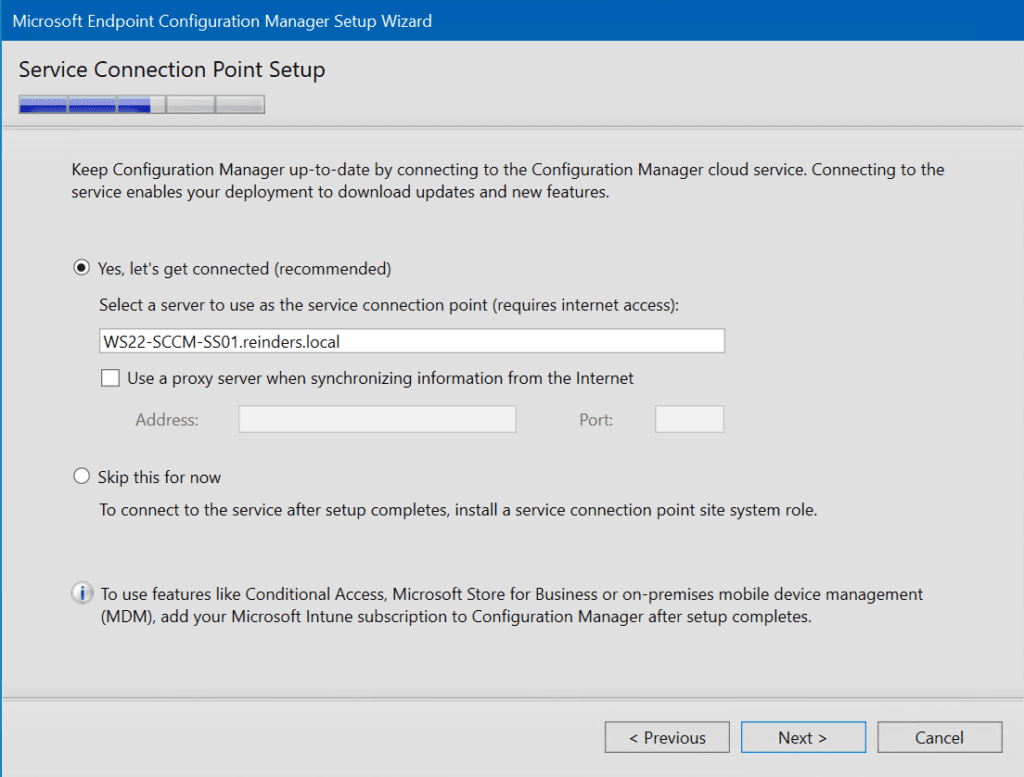
ואז, וואו! אנו נמצאים במסך "סיכום ההגדרות". קדימה ובדוק את כל המידע, ולאחר מכן לחץ על הבא.
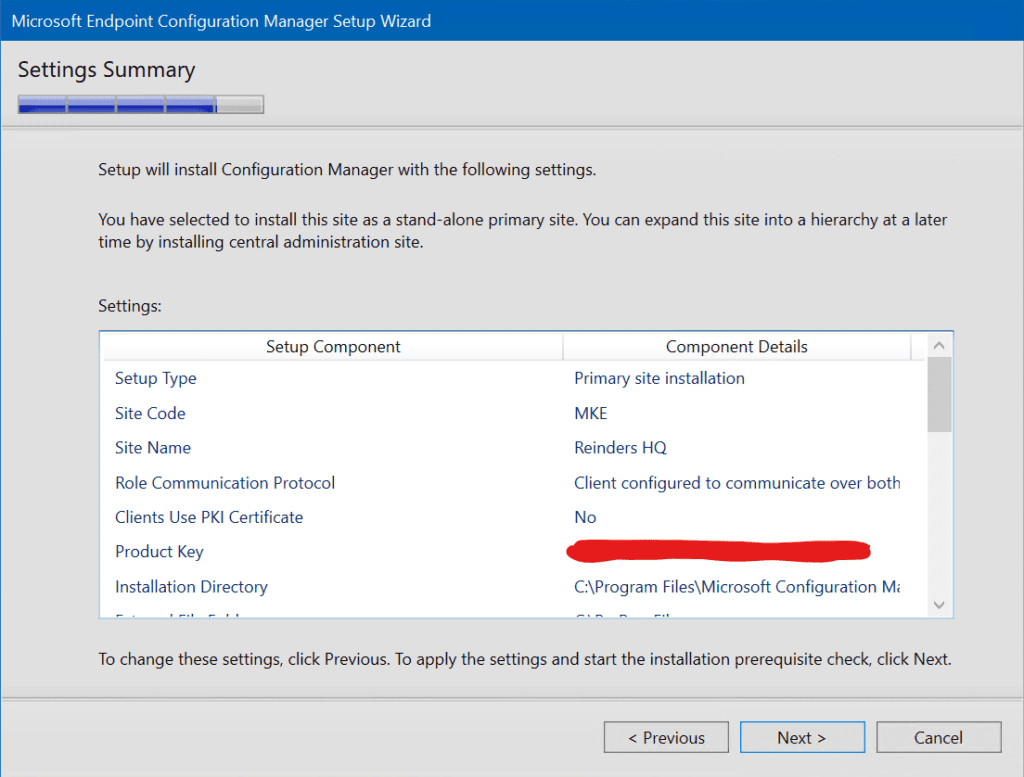
למען האמת, השלב המסובך והמייגע ביותר בהתקנה מגיע הלאה – בדיקת התנאים הקדם. כשרציתי את זה באופן עיוור לפני כמה ימים, פילפל לי הלך כשראיתי כמה אזהרות וטעויות (עצירות קשות) נתקלתי בהן.
I was able to find all the necessary documentation on Microsoft’s website that allowed me to perform many of the preparatory steps listed above. And honestly, after going through all these steps, it really boggles my mind why so many of these innocuous steps are NOT handled by the Setup program.
הערה נוספת – אולי תראה אזהרות או כשלים של תנאים קדם הקשורים לפריטים בקיט Windows Assessment and Deployment Kit (ADK). אם זה קורה, אתה צריך לבקר באתר זה כדי להוריד ולהתקין שני פריטים:
- Windows ADK for Windows 10, version 2004
- Windows PE add-on for the ADK, version 2004
זה אמור להביא אותך למקום הנכון.
אז, לאחר שעברתי על זה, יש לי רק 3 פריטים כגורמים לאזהרות:
- מערכת עדכון Windows Server (WSUS) בשרת האתר
- גירסת קלינט מובייל של SQL Server
- הקצאת זכרון לתהליך SQL Server
בהתבוננות בפרטים, אני לא מאמין שכל אחד מאלו יהיה מה שיצוץ בעיה. WSUS אמור להתקבל כחלק מההתקנה, והפריטים של SQL לא נראים קשים. בואו נלחץ על כפתור "התחל התקנה"!
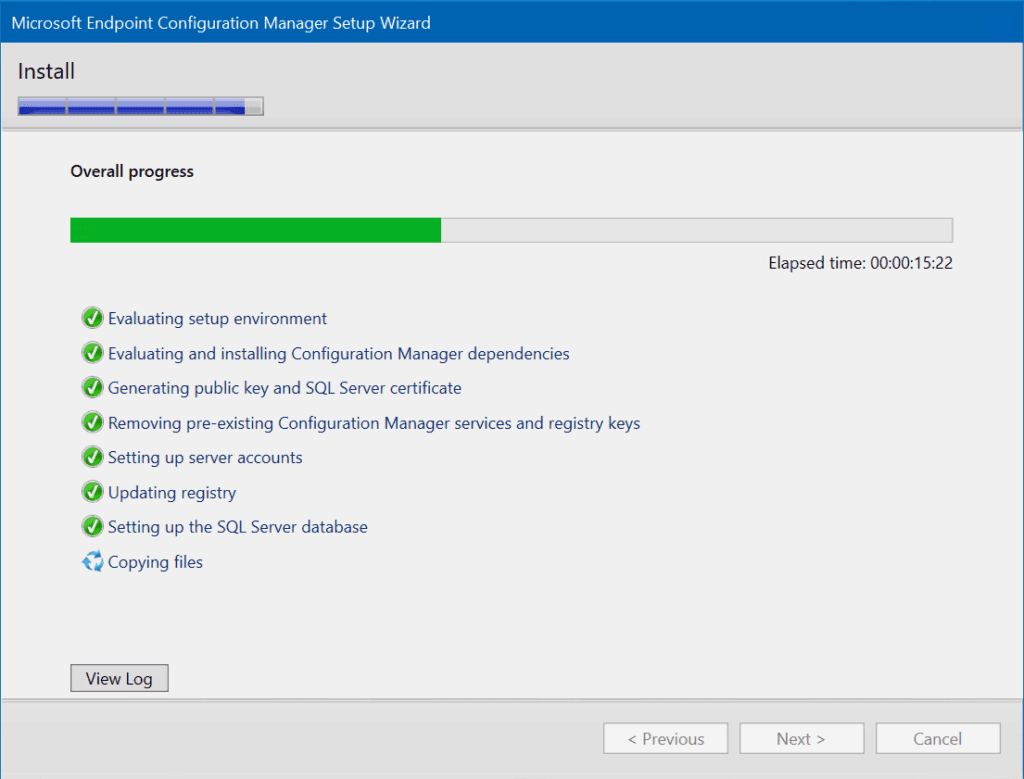
ובכן, לאחר 21 דקות ו-37 שניות של לחץ, נראה שהכל בסדר!
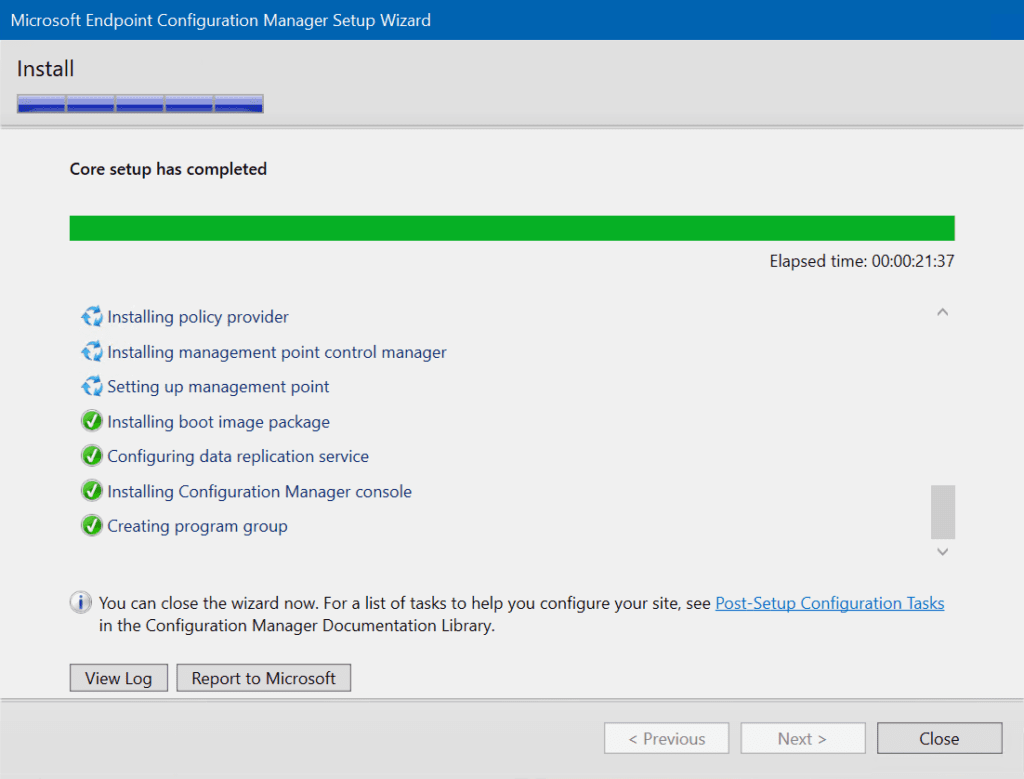
כפי שאפשר לראות, שלב "ליבה" של ההתקנה הושלם. המשימות הנותרות מתבצעות ברקע וניתן לפקח עליהן בחלון ממשק מנהל התיקונים. בואו נתחיל!
התחלה עם ממשק מנהל התיקונים
לחץ על כפתור ההתחלה, לחץ על הקישור "הרחבה" מתחת ל"נוסף לאחרונה", והנה – מגוון רחב של תוכנות חדשות לראות ולשחק איתן!
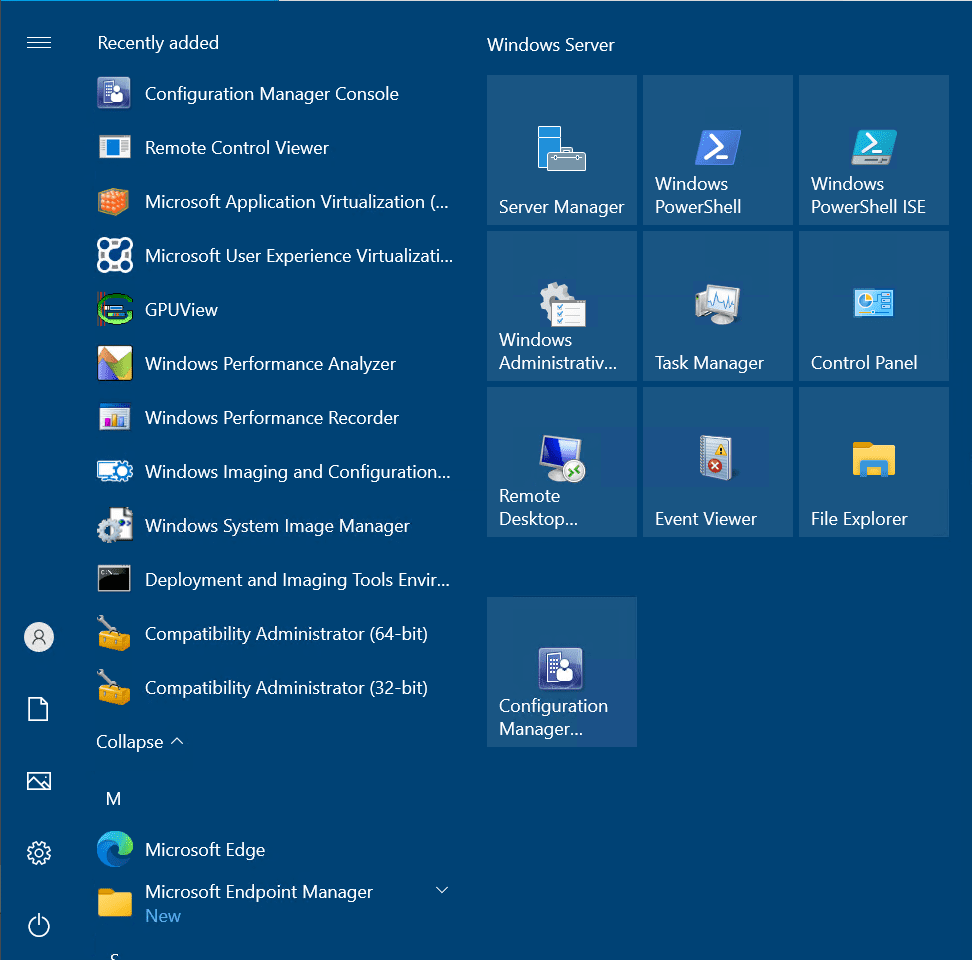
לחץ על "ממשק מנהל התיקונים".
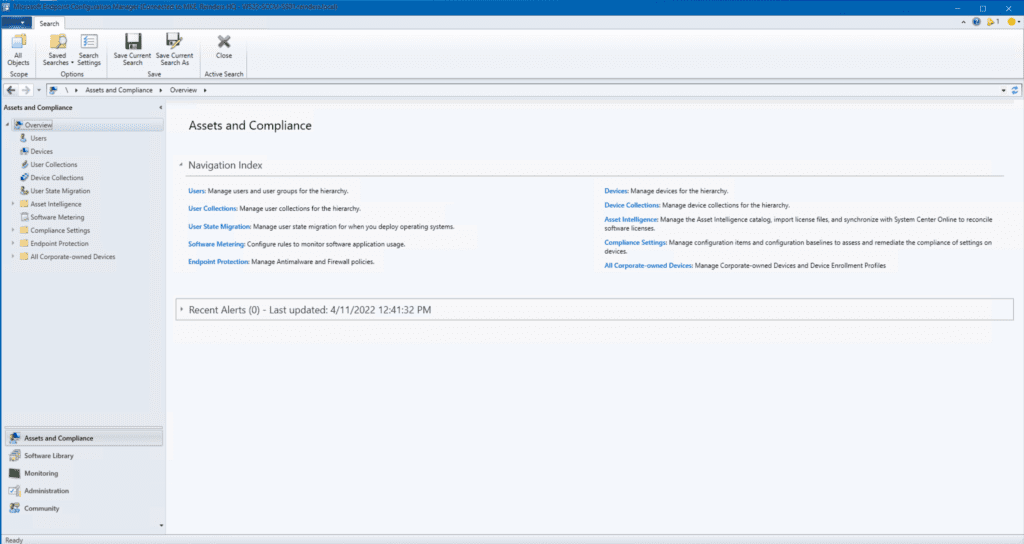
הנה לך! Microsoft Endpoint Configuration Manager גירסה 2103. כשלב סופי שאסביר בפוסט זה, בואו נתקין את גרום התיקון העדכני ביותר עבור גירסה 2103.
- לחץ על הקטגוריה ניהול בפינה השמאלית למטה, ואז לחץ על עדכון ושירותים.
- תראה שיש שלושה פריטים זמינים להתקין: הרולאפ עבור הגרסה שאנו נמצאים בה, ואז שני העדכונים עם תכונות הבאים (גרסה 2203 מתפרסמת ללקוחות לאורך זמן). בסופו של דבר, ההתקנה שלי תראה את 'מסנן תצורה 2203' כאפשרות.
- לחץ על הפריט 'רולאפ התיקון החמים של מסנן התצורה 2103' ולחץ על כפתור ההורדה בסרגל הכלים שבחלק העליון.
- חכה כמה דקות ולחץ על הכפתור 'רענן'. כעת, מצב הפריט מוצג כ'מוכן להתקנה'. עכשיו, לחץ על 'התקן עדכון חבילה'.
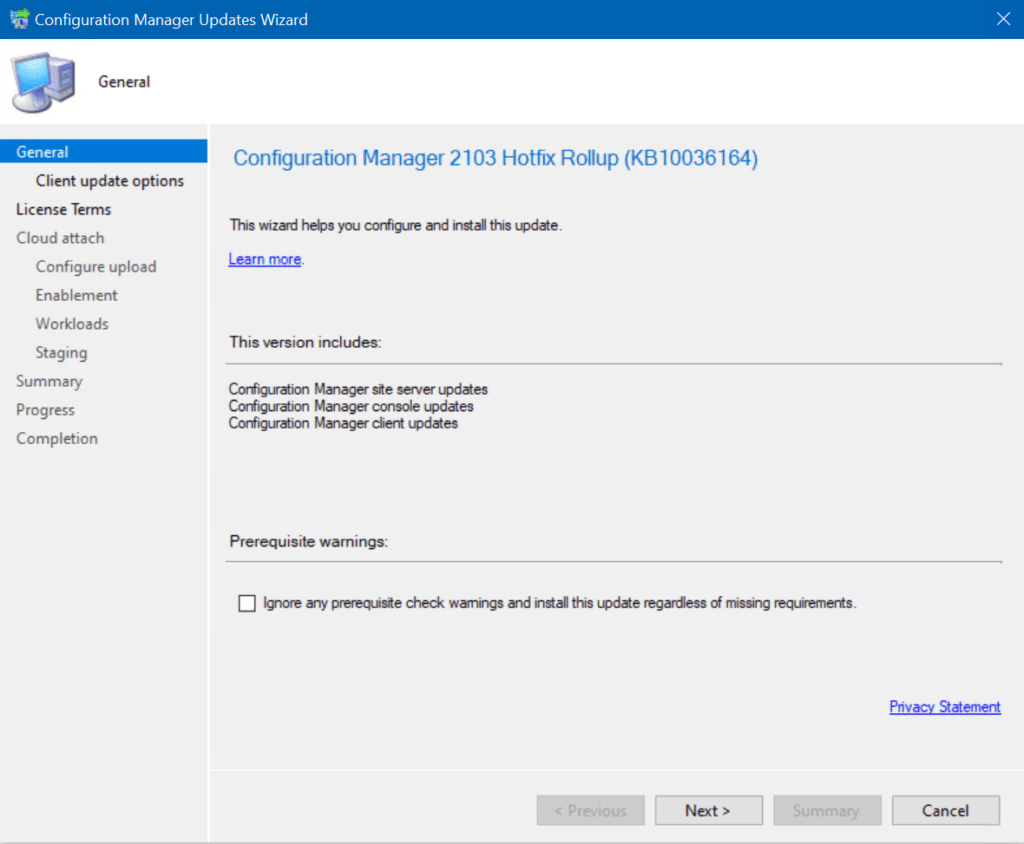
בסופו של דבר זה יסתיים.
מסקנה
והנה זה יש לנו! בדיוק סיימנו את ההתקנה של האתר הראשי הבלעדי הראשון שלנו של Microsoft Endpoint Configuration Manager 2103. במקרה שאינך מודע, ישנם הרבה שלבים נוספים לעקוב אחריהם, כולל עדכון לגרסה העדכנית ביותר, הגדרת כל התצורות עבור המשתמשים שלך, המכשירים שלך והחיבורים שלך ל-Azure, הגדרת שער הניהול הענן של Azure (CMG) ומשימות קשורות אחרות, ובדיקה! בתקווה, מאמר זה עזר לך להתחיל את הכדור לך ולארגון שלך.
Source:
https://petri.com/how-to-install-system-center-configuration-manager-2022/













